Guia Rápida: Codecs Uso e Instalación, Problemas, Descarg
¿Qué es un Códec?

Es un programa que incluye un conjunto de algoritmos e instrucciones para codificar y decodificar vídeo o audio digital, de forma que se reduzca el tamaño que ocupan. De hecho, códec son las iniciales de COdificador / DECodificador. El vídeo o audio sin compresión ocuparían muchísimo, de ahí que sea necesario algo que reduzca su tamaño. Normalmente los algoritmos de compresión empleados conllevan una pérdida de calidad, por lo que siempre interesará utilizar los códecs que más compresión logren y menos calidad pierdan.
Problemas Frecuentes
• Vídeos se reproducen mal.
• Saltitos en la imagen
• Colores que no corresponden con la realidad
• Excesiva pixelación de la película
• Directamente que no se reproduce nada.
• Si tenemos un pack de códecs instalado, hay muchísimas posibilidades de que ésa sea la causa del problema.
Si estamos en uno de estos casos, podemos intentar solucionar el problema reinstalando los códecs por separado, y según los necesitemos.
• Ir al Agregar o quitar programas del Panel de Control de Windows, y desinstalar todos los packs de códecs, códecs sueltos y filtros ffdshow que tengamos instalados.
• Reiniciar el ordenador.
• Una vez se haya reiniciado, conviene utilizar un programa para limpiar el registro de Windows. Como CCleaner que es gratuito y muy eficaz o Tuneup
El CCleaner lo pueden bajar de acá si quieren
http://www.piriform.com/ccleaner/download
• Después instalaremos los codecs necesarios (según para qué los vayamos a usar) Esto se explica mas Abajo
• Un último consejo sería utilizar un buen reproductor. Olvidemos el Windows Media Player, hay alternativas mucho mejores, como el Media Player Classic o el Gom Player.
Los Pueden Bajar de Aca:
Media Player Classic

http://mpc-hc.sourceforge.net/download-media-player-classic-hc.html
Gom Player:

http://www.gomlab.com/eng/GMP_download.html
Una ventaja del Gom Player es que trae sus propios códecs ya dentro del paquete de instalación.
Averiguar que Códecs Necesitamos
Algunos de los programas más populares que nos permitirán saber qué códecs utilizan los principales tipos de archivos de vídeo son GSpot y MediaInfo. Estos programas soportan archivos AVI y MPG, entre otros formatos, y nos darán muchísima información sobre ellos. De esta forma, cuando no podamos reproducir un archivo por falta de un códec, GSpot y MediaInfo nos ayudarán a averiguar cuál debemos instalar.
Descarga MediaInfo

http://sourceforge.net/projects/mediainfo/files/binary/mediainfo-gui/0.7.34/MediaInfo_GUI_0.7.34_Windows_i386.exe/download
Más Información en la Página del Autor
http://mediainfo.sourceforge.net/es
Instalación de Códecs
Antes de descargar e instalar nada, conviene pararse a pensar si realmente necesitamos cierto códec o no. No por instalar muchos códecs va a funcionar todo mejor, sino que el efecto puede ser justo el contrario si se instalan varios códecs para un mismo formato. En general, no conviene instalar nada nuevo hasta que no lo necesitemos realmente, puesto que por ejemplo hay reproductores y codificadores que traen sus propios códecs integrados y en esos casos no nos haría falta instalar nada más.
Si lo que queremos es ver los códecs que tenemos ya en el sistema, usaremos el programa InstalledCodec
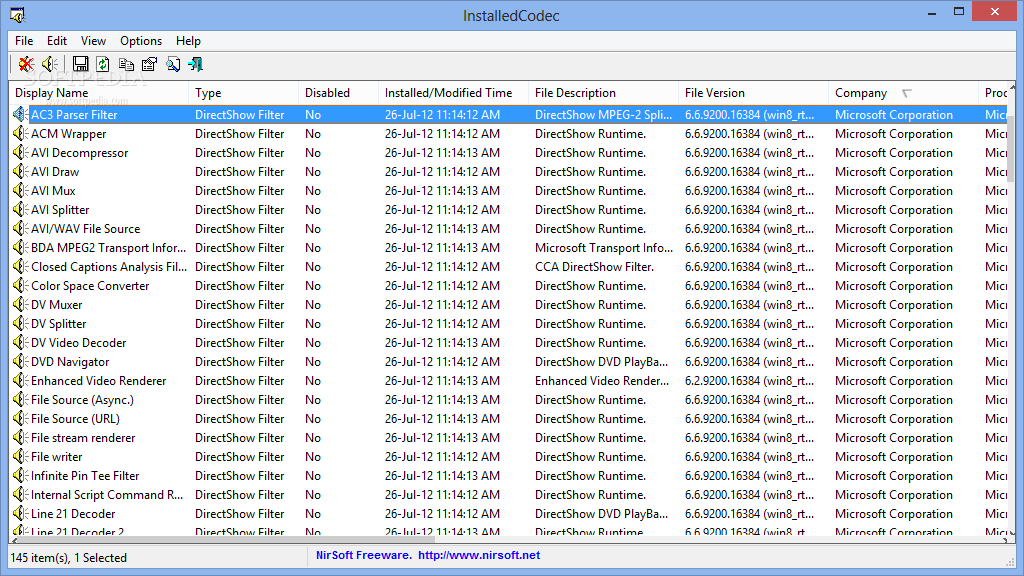
Bajalo Aca
http://www.nirsoft.net/utils/installedcodec.zip
Aquí hay un pequeño tutorial, es muy simple de usar
http://www.mundodivx.org/foro/index.php?topic=19395.0;msg=159520
Códecs necesarios para reproducir Vídeo/Audio (Descarga)
Se muestran todo los códecs necesarios para reproducir los formatos mas utilizados que son AVI, MKV, MP4, MPG y discos DVD o BluRay.
• Para vídeos AVI, lo más habitual es que nos encontremos compresiones de vídeo en DivX o XviD, así como audio en MP3 ó AC3.
• En MKV, MP4 y en discos BluRay, es frecuente encontrar compresiones de vídeo H.264 y de audio DTS, AC3 o AAC.
• Para archivos MPG podemos encontrarnos tanto MPEG-1 (VCD, CVCD) como MPEG-2 (CVD, SVCD, DVD) para el caso del vídeo, así como MP2, AC3 o DTS para el caso del audio.
• En discos DVD, comúnmente encontramos MPEG-2 en el vídeo y MP2, AC3 o DTS en el audio.
La mayoría de códecs para reproducir están basados en el sistema DirectShow, pero no obstante hay también otra serie de splitters (elemento que durante la reproducción separa las pistas de un archivo y se las envía a sus respectivos decodificadores) y códecs necesarios para reproducir ciertos formatos de vídeo.
Filtros ffdshow

http://www.free-codecs.com/ffdshow_download.htm
Los decodificadores por excelencia para casi cualquier tipo de compresiones tanto de vídeo como de audio son los filtros ffdshow. Se trata de un proyecto de código abierto, gratuitos, y que consta de unos filtros decodificadores (así como codificadores) usados para reproducir múltiples formatos de vídeo y audio. Es el software ideal que necesitamos para reproducir casi cualquier formato de vídeo y audio.
Instalación y Configuración
Estos filtros traen un instalador que hace muy sencilla la tarea. Por defecto se instalan los componentes ffdshow DirectShow filter y VFW interface, que serán los que dejemos activados, el resto en principio no hacen falta.
Filtros de vídeo: las opciones que vienen marcadas por defecto suelen bastar. No obstante, hay algunas consideraciones:
• Para el decodificador H.264 / AVC tenemos dos posibilidades, la segunda ffmpeg-mt es útil si disponemos de un procesador multinúcleo, en caso contrario elegimos la primera libavcodec.
• Para el MPEG-2, debemos marcar libmpeg2.
• Y finalmente, también debemos marcar VC-1 con la opción wmv9 para poder reproducir contenido en alta definición en formato VC-1.
• Filtros de audio: es importante desactivar el codec de audio MP3, pues luego puede dar problemas con otros programas (por ejemplo, el TMPGEnc Plus). Se recomienda desactivar también otros códecs de audio, como el AC3, DTS, Vorbis y AAC, si ya se tienen otros decodificadores instalados (por ejemplo, AC3Filter, OGG DirectShow o CoreAAC).
Por último, nos pide que seleccionemos la distribución de altavoces de nuestro ordenador, para activar todos los canales de audio que estén disponibles. Para una configuración normal de 2 altavoces, la opción 2.0 (estéreo) sería la opción a marcar.
Haali Media Splitter
http://www.free-codecs.com/Haali_Matroska_Splitter_download.htm
Haali Media Splitter es un filtro DirectShow con el cual nuestro reproductor favorito soportará nuevos tipos de archivos contenedores, como MKV, MP4 y OGM. Con este filtro, los reproductores serán capaces de reconocer estos archivos (pues lo normal es que lean AVI y MPG, y poco más), pero además necesitaremos los codec de vídeo y audio adecuados para poder reproducirlo. En el caso de los MP4, normalmente son el H.264 AVC o el MP4V para vídeo, que vienen incluidos en los filtros ffdshow, y el AAC para audio, incluido también en CoreAAC.
QuickTime Alternative

http://www.free-codecs.com/quicktime_alternative_download.htm
QuickTime Alternative permite reproducir todos los ficheros QuickTime (MOV, QT, 3GP y otras extensiones) sin tener que instalar el paquete oficial de QuickTime. También soporta el contenido QuickTime incluido en páginas web, pues incluye el plugin para los navegadores Internet Explorer, Opera, Mozilla y Netscape. Los plugins incluyen iPIX y QuickTimeVR. Tiene soporte para los formatos Indeo y MPEG-2.
Este paquete incluye el reproductor Media Player Classic, que soporta todo tipo de ficheros de vídeo y audio y es muy completo. Su instalación es opcional.
Algunas ventajas que tiene este paquete en comparación al QuickTime player oficial pueden ser: es más fácil y rápido de instalar, no usa procesos en segundo plano, permite utilizar cualquier reproductor, usa pocos recursos y ocupa menos tamaño.
El paquete incluye lo siguiente:
• Reproductor Media Player Classic [versión 6.4.9.1 Rev. 107]
• Códecs QuickTime [versión 7.65.17.80]
• QuickTime ActiveX [versión 7.65.17.80]
• QuickTime plugin para diferentes navegadores [versión 7.65.17.80]
• Herramientas para descargas MOV [versión 1.2.1]
• Plugins extra para QuickTime
Real Alternative

http://www.free-codecs.com/Real_Alternative_download.htm
Real Alternative permite reproducir los ficheros RealMedia sin necesidad de tener instalado el reproductor RealPlayer o RealOne oficial. No obstante, se necesita un reproductor que permita reproducir el contenido RealMedia.
Soporta: RealAudio (RA, RPM), RealMedia (RM, RAM, RMVB, RPX, SMI, SMIL), RealText (RT), ReadPix (RP) y el contenido RealMedia en páginas web. El plugin incluido para páginas web soporta los navegadores Internet Explorer, Firefox, Mozilla, Opera y Chrome.
Algunas ventajas que tiene este paquete en comparación al Real Player oficial son las siguientes: es más fácil y rápido de instalar o desinstalar, no usa procesos en segundo plano, permite utilizar cualquier reproductor, usa pocos recursos y ocupa menos tamaño, no muestra publicidad ni es necesario registrarse en ningún sitio.
El paquete incluye:
• Media Player Classic [versión 6.4.9.1 rev. 107]
• Codecs RealMedia [versión 12.0.0.343]
• Control ActiveX para visualizar contenido RealMedia en Internet Explorer y otros programas
• Plugin para los navegadores Firefox, Mozilla, Opera, Netscape y Chrome
• RealMedia DirectShow splitter [versión 1.3.1572.0]
Códecs necesarios para codificar o editar Vídeo/Audio
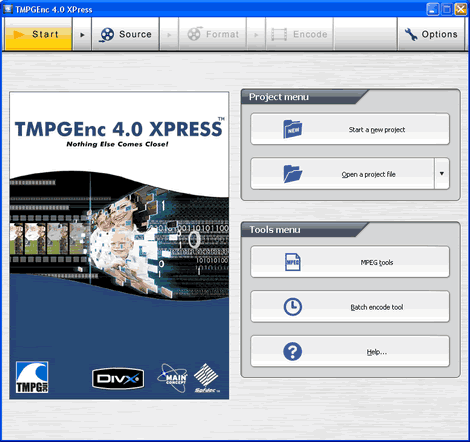
La lista anterior contiene los elementos necesarios para poder reproducir la mayoría de formatos de vídeo y audio, pero en muchos casos no sirve si lo que deseamos es, además de reproducir, poder editar o codificar nuestros propios vídeos.
Hay algunos casos en que con lo anterior sí nos es suficiente. Por ejemplo, si los programas que utilizamos tienen los codificadores incorporados de forma interna, es decir, que no utilizan los códecs instalados en el sistema operativo.
Es el caso por ejemplo de muchas utilidades de conversión hacia MPEG-1 o MPEG-2 (TMPGEnc, DVD Flick, HC Encoder, CCE, etc.). En estos casos, teniendo los codecs DirectShow instalados para que el programa reconozca el archivo original (los necesarios para reproducir el archivo), es más que suficiente.
Sin embargo, muchos otros programas de conversión o edición trabajan con códecs de vídeo basados en VfW (Video for Windows), por lo que los códecs de vídeo basados en DirectShow no nos servirían, como mucho serían válidos para decodificar el archivo original, pero no para codificar el archivo editado. En estos casos, es necesario instalar códecs de tipo VfW, que pueden convivir sin mayor problema con los códecs DirectShow ya que se usan para cosas diferentes.
Para el caso del audio sucede algo parecido, pues hay programas de edición que trabajan con códecs basados en ACM (Audio Compression Manager), ya que la interfaz DirectShow no aporta métodos para codificar audio.
Codec DivX (vídeo)

http://www.mediafire.com/?n2fyam1qon932xn
Éste es el popular códec DivX, uno de los codecs del estándar MPEG-4, ahora con soporte para compresión en alta definición. La versión que puede encontrarse aquí es una versión no oficial, que tan sólo incluye el codificador y decodificador de tipo VfW (Video for Windows). No incluye ni el reproductor DivX Player ni ningún tipo de software malicioso, es decir, se trata una versión limpia y por ello ocupa bastante menos que las otras versiones oficiales.
Manual para configurar el Códec si se desea comprimir con el
http://www.mediafire.com/file/c46yrza40sm247v/Configuración del codec DivX.doc
Códec XviD (vídeo)

http://www.free-codecs.com/koepi_xvid_download.htm
XviD es un códec parecido al DivX, pero a diferencia del DivX, cuya versión profesional es de pago, se distribuye totalmente libre. En los últimos tiempos, XviD se ha colocado definitivamente como el códec preferido para comprimir películas, frente al DivX que ha ido perdiendo popularidad. El éxito de XviD se debe sobre todo a la gran calidad de imagen que consigue, a la cantidad de posibilidades de configuración, y al ser de libre distribución.
Manual para configurar el Códec si se desea comprimir con el
http://www.mediafire.com/file/qo7gpi7rp4230ya/Configuración del codec XviD.doc
Códec x264 (vídeo)

http://sourceforge.net/projects/x264vfw/files/x264vfw/20_1195bm_19501/x264vfw_20_1195bm_19501.exe/download
X264 es un códec de vídeo gratuito y libre que permite comprimir un vídeo en formato H.264 (MPEG-4 AVC). Este formato de compresión alcanza una calidad impresionante y es capaz de batir a la mayoría de códecs que podemos encontrar, si no a todos.
Podemos encontrar x264 como un códec de tipo VfW (Video for Windows) para usar en cualquier programa de compresión (como por ejemplo VirtualDubMod), o también como una aplicación de consola de comandos. La descarga aquí incluida es de tipo VfW. En ambos casos se trata sólo de una versión compresora, aunque su decodificador VfW interno nos permitirá abrir los vídeos codificados en programas como VirtualDubMod.
Manual para configurar el Códec si se desea comprimir con el
http://www.mediafire.com/file/nn2xn6wfd4bh6xp/Configuración del codec x264 VfW.doc
Códec Lame MP3 (audio)

http://www.mediafire.com/file/87adbeqtw51aoad/lameACM-3.98.4.zip
El códec MP3 Lame ACM es una implementación del estándar de codificación de audio MPEG-1 Layer 3. Permite comprimir pistas de audio a formato MP3 CBR (bitrate constante) y ABR (bitrate variable) en programas como VirtualDubMod, AC3Dec y varios más, de una forma sencilla ya que utiliza la interfaz ACM (Audio Compression Manager) de Windows. La calidad del audio está garantizada por uno de los compresores a formato MP3 más utilizados.
Instalación
Basta extraer todos los archivos a una carpeta cualquiera y ejecutar el Instalar.exe Bajo Windows XP nos avisa de que el software no ha pasado la prueba del logotipo de Windows que indica que es compatible con Windows XP. Ignoramos dicho aviso y lo instalamos normalmente, pues es perfectamente compatible con el XP y ha funcionado sin problemas bajo este sistema operativo.
Una vez instalado, podremos utilizarlo en cualquier programa que soporte la interfaz ACM. Por ejemplo, en VirtualDubMod lo encontraremos con el nombre Lame MP3.
Códecs de audio alternativos a ffdshow
Aunque con instalar los filtros ffdshow ya tendríamos soporte para la mayoría de formatos de audio que nos podamos encontrar, existen códecs alternativos que nos pueden ser útiles si por lo que sea no queremos instalar todo el paquete ffdshow. Para estos casos, podemos instalar el decodificador alternativo y a la vez deshabilitar el soporte al formato que sea desde la configuración de ffdshow, ya que permite activar o desactivar cada códec de forma individual.
Códec Dolby Digital AC3

http://www.free-codecs.com/ac3_filter_download.htm
El códec AC3Filter permite decodificar el sonido Dolby Digital AC3, que es un tipo de sonido envolvente de 5.1 canales (aunque también existe una versión estéreo, de 2.0 canales). Este sonido, que tiene muy buena calidad, se incluye normalmente en la mayoría de películas DVD. Las pistas de audio en formato AC3 no sólo pueden encontrarse en los DVD, sino también en películas comprimidas en archivos AVI, MKV o MP4.
AC3Filter no sólo soporta sonido AC3, sino que también soporta sonido DTS. Es cuestión de activar la opción correspondiente en la configuración del códec.
Instalación y Configuración
Es más que recomendable hacer una instalación de todos los elementos (Instalación Completa). Este paquete contiene, además de las traducciones (entre las que se encuentra el idioma castellano), los siguientes programas:
• AC3Filter: permite a los reproductores de vídeo basados en DirectShow, como BSplayer o Windows Media Player, decodificar las pistas de audio AC3 y DTS que vienen en archivos comprimidos (como AVI y MKV) o en discos DVD.
• AC3Filter ACM driver: es un decodificador que puede ser utilizado por programas basados en VfW (Video for Windows). Permite a aplicaciones como VirtualDubMod trabajar con archivos que contengan pistas de audio en formato AC3 o DTS (por ejemplo para convertir y extraer una pista de audio AC3 en formato WAV).
En el caso de que tengamos un sistema operativo de 64 bits, nos aparecerán las opciones para elegir la instalación entre 32 bits y/o 64 bits. Si nuestro sistema es de 32 bits, sólo nos aparecerán las opciones de 32 bits.
En primer lugar hay que abrir la configuración de AC3Filter desde uno de los accesos directos que crea en el menú de Inicio de Windows. Aparecerá una advertencia que dice que para que los cambios introducidos sean efectivos hay que cerrar y volver a abrir el reproductor de vídeo en caso de que estuviera abierto. Aceptamos y se abre la ventana de configuración. En primer lugar vamos a la pestaña System, y en Language podemos seleccionar el idioma español.
Después, para poder escuchar a un volumen normal las películas con audio AC3 ó DTS, en la pestaña Ganancias, subiremos todas las barritas del apartado Ganancias hasta arriba. De esta forma aumentamos el volumen con que se reproducirá el sonido AC3, ya que por defecto suele escucharse muy bajo.
Para utilizar AC3Filter como decodificador de sonido DTS, comprobaremos que esté marcada la casilla DTS en el apartado Usar AC3Filter con de la pestaña Sistema. En este mismo apartado debemos desmarcar la casilla PCM si no queremos que AC3Filter actúe de filtro para cualquier sonido que produzca el ordenador.
Códec OGG
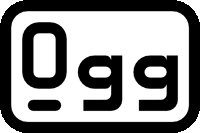
http://www.mediafire.com/file/z5vpopckuul27fp/OggDS0996.zip
El proyecto Vorbis OGG es un nuevo tipo de compresión de audio totalmente libre (sin ningún tipo de licencia) que permite conservar mejor la calidad del audio y aumenta el factor de compresión del archivo. Una de sus ventajas es que, ocupando lo mismo que un archivo MP3, la calidad resultante es mejor.
Podemos encontrar en internet muchas películas que contienen audio OGG. Normalmente los archivos con audio OGG no llevan la extensión AVI, sino OGM, que es un tipo de contenedor que admite vídeo, audio y subtítulos en un mismo archivo, y que sirve de contenedor para las pistas de audio codificadas en formato OGG. Así, los archivos OGM normalmente tienen el audio en formato OGG, aunque también admiten otros como MP3 o AC3, mientras que el vídeo puede estar en formato DivX, XviD, etc.
Códec AAC

http://www.mediafire.com/file/yahr6v3ywr46p4m/CoreAAC-1.2.0.575-rev3.zip
CoreAAC es un decodificador DirectShow para el formato de audio MPEG-4 AAC (Advanced Audio Coding), muy utilizado dentro de archivos MP4 y MKV. Por tanto, la instalación de este decodificador permitirá escuchar tanto los archivos de audio AAC como las pistas de audio de los archivos contenedores MKV y MP4 (obviamente siempre que el formato sea AAC).
Otros Codecs (Solo Información sin Links de Descarga)
Los siguientes codecs no es necesario tenerlos instalados hasta que nos encontremos algún archivo que los necesite, pues son codecs que quizá nunca utilicemos.
Codecs de vídeo
3IVX: es un conjunto de herramientas que permiten crear y reproducir formatos basados en MPEG-4. El vídeo comprimido con el codec VfW incluido se identifica con los códigos fourcc 3IV1, 3IV2 o 3IVX. Incluye codificador y decodificador de vídeo y audio, y soporte para archivos MP4, M4A, 3GP y MOV.
DV: dentro de la variedad de modelos de videocámaras digitales, existen las llamadas miniDV que graban en un formato estándar denominado AVI DV, que se identifica con el código fourcc DVDS. Éste es un formato ideal para hacer edición de vídeo en programas como Adobe Premiere, Pinnacle Studio o Sony Vegas, pero para el caso de programas que no traigan soporte para este formato (como VirtualDubMod) es necesario instalar el Cedocida DV-codec, un codec gratuito para manejar vídeo digital DV.
Huffyuv: es un codec de vídeo de compresión sin pérdida que consume pocos recursos de procesador. Esto le hace muy útil para capturar vídeo analógico en tiempo real con un ordenador no muy rápido, utilizando programas como VirtualDub o VirtualDubMod.
Intel I263 & I420: el codec I263 es un codec de vídeo desarrollado por Intel que se suele usar en tarjetas capturadoras y webcams.
Ligos Indeo Codec: originalmente desarrollado por Intel y posteriormente adquirido por Ligos, este codec añadirá soporte para los códigos fourcc IV32 (Intel Indeo® Video versión 3.2), IV41 (versión 4.5), IV50 (versión 5.11) y YVU9 (versión RAW 1.2).
Motion JPEG: este codec sirve para reproducir archivos con fourcc MJPG y MJPEG, especialmente frecuentes entre grabaciones de webcams o cámaras de fotos digitales. También permite crear vídeos en este formato.
MPEG-2: para poder ver SVCD, CVD o DVD en el ordenador, necesitamos el codec para reproducir el formato MPEG-2. Si ya tenemos un programa reproductor de DVD instalado con el cual vemos los DVD, podremos ver ahí también los SVCD y CVD, pero para reproductores que no tengan soporte MPEG-2 como Windows Media Player, es necesario instalar antes este codec.
MPG4 / MP42 / MP43: aunque poco comunes, es posible encontrarnos algún vídeo codificado con este tipo de compresión diseñado por Microsoft. Algunos Windows ya traen estos codecs instalados, o bien se instalan con las últimas versiones del Windows Media Player
Sunplus SP5X: codec de Sunplus Corporation necesario para poder reproducir archivos con los códigos fourcc SP4X (SP40 a SP47) o SP5X (SP50 a SP59).
TSCC: para instalar el TechSmith Screen Capture Codec, de Camtasia, cuyo código fourcc es TSCC. Este codec se utiliza habitualmente para la realización de videotutoriales.
VP6 / VP7: estos codecs desarrollado por On2 nos permitirán visualizar archivos que utilicen los códigos fourcc VP60, VP61, VP62 o VP70, pero también nos servirán para comprimir nuestros propios archivos en este formato de calidad comparable al DivX o XviD.
Codecs de audio
DivX - WMA: un caso un tanto especial es el audio DivX - WMA, que a veces encontramos en películas ripeadas hace tiempo con la primera versión de DivX (3.X) y que trae el audio en formato Windows Media Audio. Es un codec que no se usa en la actualidad, pero todavía pueden encontrarse películas que lo usen. El GSpot da la siguiente información de este formato: 0x0161(MSAUDIO2/DIVX, Microsoft Corporation).
VoxWare Metasound Audio Codec: necesario cuando tengamos un archivo cuyo audio esté codificado con el codec de audio VoxWare Metasound.
Quien no haga nada de edición de vídeo ni tampoco codifique sus propios archivos, sino que sólo se dedique a reproducir vídeos descargados de la red, con los filtros ffdshow, Haali Media Splitter, QuickTime y Real Alternative suele ser más que suficiente, pues incorporan el soporte para los formatos más populares.
En caso de editar o codificar vídeos propios, además de los anteriores, hay que tener instalados los códecs que se vayan a usar para comprimir. Por ejemplo, si se trabaja con el formato XviD, hay que tenerlo instalado. Por norma general, los formatos de uso más frecuente son DivX, XviD, x264 y MP3.
Es recomendable tener instalados los códecs Lame MP3 y AC3 Filter si utilizamos VirtualDubMod habitualmente. Ambos incorporan soporte ACM que nos permitirá manejar este tipo de formatos en VirtualDubMod. Además, el AC3 Filter incorpora un decodificador de audio AC3/DTS excelente, con ecualizador incluido, que es una muy buena alternativa al decodificador que traen los filtros ffdshow.
Esta guia me sirvió mucho en lo personal, ya que siempre estoy ripeando dvd.
Las fuentes de donde saque toda esta información y los códecs son:
http://www.mundodivx.com/index2.php (una página muy recomendada)
http://www.free-codecs.com/ (te falta algún códec, aquí lo encuentras)
Mis experiencias con material multimedia.
Espero les sirva..
Pueden Descargar esta Guía aca si lo desean
http://www.mediafire.com/file/f6x9bgmtq5gg5m9/Uso e Instalacion de Codecs Audio-Video.doc
Cómo saber si un codec funciona o no??
Existe un programa gratuito llamado Codec Sniper que nos solucionara este problemita muy molesto.

Un codec mal instalado o dañado puede perjudicar la estabilidad del sistema e impedir el visionado correcto de los vídeos.
Codec Sniper es una sencilla herramienta portable que detecta los codecs dañados y permite borrarlos con un clic. Todos los codec del sistema se muestran en la tabla de Codec Sniper junto a su nombre de fichero, la clase y la versión.
La última columna, Status, puede tener dos valores: Ok o Broken. En el segundo caso, te interesará eliminar el codec defectuoso. Para ello, elige el codec corrupto y pulsa Delete o la tecla Suprimir: Codec Sniper lo hará desaparecer en el acto.
Puesto que Codec Sniper ni siquiera solicita confirmación antes de proceder, es muy recomendable crear un punto de restauración del sistema como paso previo. El botón Save Liste, por otro lado, guardará un listado de los codecs en un fichero de texto.
Codec-Sniper utiliza un sonido al entrar en el programa y otro al borrar codecs. Tenlo en cuenta si tienes el sonido de tu ordenador a todo volumen
Para utilizar Codec Sniper necesitas:
Sistema operativo: Win2000/XP/Vista
DESCARGA ESTE PROGRAMA ACA:
http://www.mediafire.com/?0fvhs4am6mq60m4
SOLO BORRA AQUELLOS ARCHIVOS QUE EL PROGRAMA MARQUE COMO "BROKEN"

Es un programa que incluye un conjunto de algoritmos e instrucciones para codificar y decodificar vídeo o audio digital, de forma que se reduzca el tamaño que ocupan. De hecho, códec son las iniciales de COdificador / DECodificador. El vídeo o audio sin compresión ocuparían muchísimo, de ahí que sea necesario algo que reduzca su tamaño. Normalmente los algoritmos de compresión empleados conllevan una pérdida de calidad, por lo que siempre interesará utilizar los códecs que más compresión logren y menos calidad pierdan.
Problemas Frecuentes
• Vídeos se reproducen mal.
• Saltitos en la imagen
• Colores que no corresponden con la realidad
• Excesiva pixelación de la película
• Directamente que no se reproduce nada.
• Si tenemos un pack de códecs instalado, hay muchísimas posibilidades de que ésa sea la causa del problema.
Si estamos en uno de estos casos, podemos intentar solucionar el problema reinstalando los códecs por separado, y según los necesitemos.
• Ir al Agregar o quitar programas del Panel de Control de Windows, y desinstalar todos los packs de códecs, códecs sueltos y filtros ffdshow que tengamos instalados.
• Reiniciar el ordenador.
• Una vez se haya reiniciado, conviene utilizar un programa para limpiar el registro de Windows. Como CCleaner que es gratuito y muy eficaz o Tuneup
El CCleaner lo pueden bajar de acá si quieren
http://www.piriform.com/ccleaner/download
• Después instalaremos los codecs necesarios (según para qué los vayamos a usar) Esto se explica mas Abajo
• Un último consejo sería utilizar un buen reproductor. Olvidemos el Windows Media Player, hay alternativas mucho mejores, como el Media Player Classic o el Gom Player.
Los Pueden Bajar de Aca:
Media Player Classic

http://mpc-hc.sourceforge.net/download-media-player-classic-hc.html
Gom Player:

http://www.gomlab.com/eng/GMP_download.html
Una ventaja del Gom Player es que trae sus propios códecs ya dentro del paquete de instalación.
Averiguar que Códecs Necesitamos
Algunos de los programas más populares que nos permitirán saber qué códecs utilizan los principales tipos de archivos de vídeo son GSpot y MediaInfo. Estos programas soportan archivos AVI y MPG, entre otros formatos, y nos darán muchísima información sobre ellos. De esta forma, cuando no podamos reproducir un archivo por falta de un códec, GSpot y MediaInfo nos ayudarán a averiguar cuál debemos instalar.
Descarga MediaInfo

http://sourceforge.net/projects/mediainfo/files/binary/mediainfo-gui/0.7.34/MediaInfo_GUI_0.7.34_Windows_i386.exe/download
Más Información en la Página del Autor
http://mediainfo.sourceforge.net/es
Instalación de Códecs
Antes de descargar e instalar nada, conviene pararse a pensar si realmente necesitamos cierto códec o no. No por instalar muchos códecs va a funcionar todo mejor, sino que el efecto puede ser justo el contrario si se instalan varios códecs para un mismo formato. En general, no conviene instalar nada nuevo hasta que no lo necesitemos realmente, puesto que por ejemplo hay reproductores y codificadores que traen sus propios códecs integrados y en esos casos no nos haría falta instalar nada más.
Si lo que queremos es ver los códecs que tenemos ya en el sistema, usaremos el programa InstalledCodec
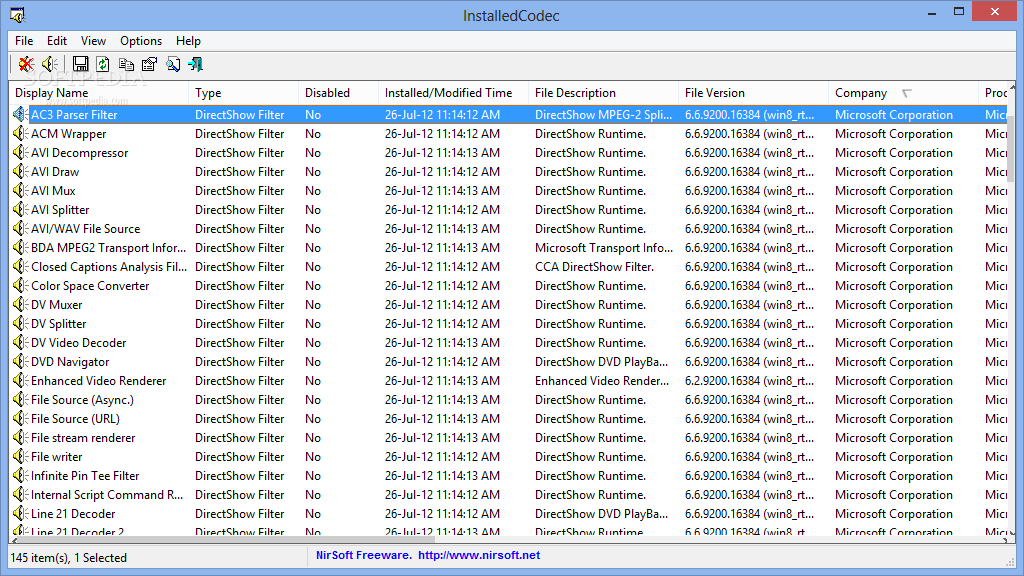
Bajalo Aca
http://www.nirsoft.net/utils/installedcodec.zip
Aquí hay un pequeño tutorial, es muy simple de usar
http://www.mundodivx.org/foro/index.php?topic=19395.0;msg=159520
Códecs necesarios para reproducir Vídeo/Audio (Descarga)
Se muestran todo los códecs necesarios para reproducir los formatos mas utilizados que son AVI, MKV, MP4, MPG y discos DVD o BluRay.
• Para vídeos AVI, lo más habitual es que nos encontremos compresiones de vídeo en DivX o XviD, así como audio en MP3 ó AC3.
• En MKV, MP4 y en discos BluRay, es frecuente encontrar compresiones de vídeo H.264 y de audio DTS, AC3 o AAC.
• Para archivos MPG podemos encontrarnos tanto MPEG-1 (VCD, CVCD) como MPEG-2 (CVD, SVCD, DVD) para el caso del vídeo, así como MP2, AC3 o DTS para el caso del audio.
• En discos DVD, comúnmente encontramos MPEG-2 en el vídeo y MP2, AC3 o DTS en el audio.
La mayoría de códecs para reproducir están basados en el sistema DirectShow, pero no obstante hay también otra serie de splitters (elemento que durante la reproducción separa las pistas de un archivo y se las envía a sus respectivos decodificadores) y códecs necesarios para reproducir ciertos formatos de vídeo.
Filtros ffdshow

http://www.free-codecs.com/ffdshow_download.htm
Los decodificadores por excelencia para casi cualquier tipo de compresiones tanto de vídeo como de audio son los filtros ffdshow. Se trata de un proyecto de código abierto, gratuitos, y que consta de unos filtros decodificadores (así como codificadores) usados para reproducir múltiples formatos de vídeo y audio. Es el software ideal que necesitamos para reproducir casi cualquier formato de vídeo y audio.
Instalación y Configuración
Estos filtros traen un instalador que hace muy sencilla la tarea. Por defecto se instalan los componentes ffdshow DirectShow filter y VFW interface, que serán los que dejemos activados, el resto en principio no hacen falta.
Filtros de vídeo: las opciones que vienen marcadas por defecto suelen bastar. No obstante, hay algunas consideraciones:
• Para el decodificador H.264 / AVC tenemos dos posibilidades, la segunda ffmpeg-mt es útil si disponemos de un procesador multinúcleo, en caso contrario elegimos la primera libavcodec.
• Para el MPEG-2, debemos marcar libmpeg2.
• Y finalmente, también debemos marcar VC-1 con la opción wmv9 para poder reproducir contenido en alta definición en formato VC-1.
• Filtros de audio: es importante desactivar el codec de audio MP3, pues luego puede dar problemas con otros programas (por ejemplo, el TMPGEnc Plus). Se recomienda desactivar también otros códecs de audio, como el AC3, DTS, Vorbis y AAC, si ya se tienen otros decodificadores instalados (por ejemplo, AC3Filter, OGG DirectShow o CoreAAC).
Por último, nos pide que seleccionemos la distribución de altavoces de nuestro ordenador, para activar todos los canales de audio que estén disponibles. Para una configuración normal de 2 altavoces, la opción 2.0 (estéreo) sería la opción a marcar.
Haali Media Splitter
http://www.free-codecs.com/Haali_Matroska_Splitter_download.htm
Haali Media Splitter es un filtro DirectShow con el cual nuestro reproductor favorito soportará nuevos tipos de archivos contenedores, como MKV, MP4 y OGM. Con este filtro, los reproductores serán capaces de reconocer estos archivos (pues lo normal es que lean AVI y MPG, y poco más), pero además necesitaremos los codec de vídeo y audio adecuados para poder reproducirlo. En el caso de los MP4, normalmente son el H.264 AVC o el MP4V para vídeo, que vienen incluidos en los filtros ffdshow, y el AAC para audio, incluido también en CoreAAC.
QuickTime Alternative

http://www.free-codecs.com/quicktime_alternative_download.htm
QuickTime Alternative permite reproducir todos los ficheros QuickTime (MOV, QT, 3GP y otras extensiones) sin tener que instalar el paquete oficial de QuickTime. También soporta el contenido QuickTime incluido en páginas web, pues incluye el plugin para los navegadores Internet Explorer, Opera, Mozilla y Netscape. Los plugins incluyen iPIX y QuickTimeVR. Tiene soporte para los formatos Indeo y MPEG-2.
Este paquete incluye el reproductor Media Player Classic, que soporta todo tipo de ficheros de vídeo y audio y es muy completo. Su instalación es opcional.
Algunas ventajas que tiene este paquete en comparación al QuickTime player oficial pueden ser: es más fácil y rápido de instalar, no usa procesos en segundo plano, permite utilizar cualquier reproductor, usa pocos recursos y ocupa menos tamaño.
El paquete incluye lo siguiente:
• Reproductor Media Player Classic [versión 6.4.9.1 Rev. 107]
• Códecs QuickTime [versión 7.65.17.80]
• QuickTime ActiveX [versión 7.65.17.80]
• QuickTime plugin para diferentes navegadores [versión 7.65.17.80]
• Herramientas para descargas MOV [versión 1.2.1]
• Plugins extra para QuickTime
Real Alternative
http://www.free-codecs.com/Real_Alternative_download.htm
Real Alternative permite reproducir los ficheros RealMedia sin necesidad de tener instalado el reproductor RealPlayer o RealOne oficial. No obstante, se necesita un reproductor que permita reproducir el contenido RealMedia.
Soporta: RealAudio (RA, RPM), RealMedia (RM, RAM, RMVB, RPX, SMI, SMIL), RealText (RT), ReadPix (RP) y el contenido RealMedia en páginas web. El plugin incluido para páginas web soporta los navegadores Internet Explorer, Firefox, Mozilla, Opera y Chrome.
Algunas ventajas que tiene este paquete en comparación al Real Player oficial son las siguientes: es más fácil y rápido de instalar o desinstalar, no usa procesos en segundo plano, permite utilizar cualquier reproductor, usa pocos recursos y ocupa menos tamaño, no muestra publicidad ni es necesario registrarse en ningún sitio.
El paquete incluye:
• Media Player Classic [versión 6.4.9.1 rev. 107]
• Codecs RealMedia [versión 12.0.0.343]
• Control ActiveX para visualizar contenido RealMedia en Internet Explorer y otros programas
• Plugin para los navegadores Firefox, Mozilla, Opera, Netscape y Chrome
• RealMedia DirectShow splitter [versión 1.3.1572.0]
Códecs necesarios para codificar o editar Vídeo/Audio
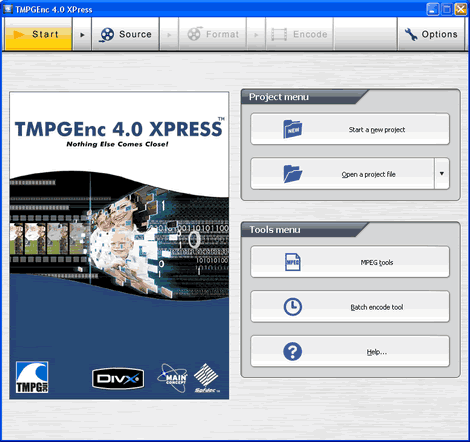
La lista anterior contiene los elementos necesarios para poder reproducir la mayoría de formatos de vídeo y audio, pero en muchos casos no sirve si lo que deseamos es, además de reproducir, poder editar o codificar nuestros propios vídeos.
Hay algunos casos en que con lo anterior sí nos es suficiente. Por ejemplo, si los programas que utilizamos tienen los codificadores incorporados de forma interna, es decir, que no utilizan los códecs instalados en el sistema operativo.
Es el caso por ejemplo de muchas utilidades de conversión hacia MPEG-1 o MPEG-2 (TMPGEnc, DVD Flick, HC Encoder, CCE, etc.). En estos casos, teniendo los codecs DirectShow instalados para que el programa reconozca el archivo original (los necesarios para reproducir el archivo), es más que suficiente.
Sin embargo, muchos otros programas de conversión o edición trabajan con códecs de vídeo basados en VfW (Video for Windows), por lo que los códecs de vídeo basados en DirectShow no nos servirían, como mucho serían válidos para decodificar el archivo original, pero no para codificar el archivo editado. En estos casos, es necesario instalar códecs de tipo VfW, que pueden convivir sin mayor problema con los códecs DirectShow ya que se usan para cosas diferentes.
Para el caso del audio sucede algo parecido, pues hay programas de edición que trabajan con códecs basados en ACM (Audio Compression Manager), ya que la interfaz DirectShow no aporta métodos para codificar audio.
Codec DivX (vídeo)

http://www.mediafire.com/?n2fyam1qon932xn
Éste es el popular códec DivX, uno de los codecs del estándar MPEG-4, ahora con soporte para compresión en alta definición. La versión que puede encontrarse aquí es una versión no oficial, que tan sólo incluye el codificador y decodificador de tipo VfW (Video for Windows). No incluye ni el reproductor DivX Player ni ningún tipo de software malicioso, es decir, se trata una versión limpia y por ello ocupa bastante menos que las otras versiones oficiales.
Manual para configurar el Códec si se desea comprimir con el
http://www.mediafire.com/file/c46yrza40sm247v/Configuración del codec DivX.doc
Códec XviD (vídeo)

http://www.free-codecs.com/koepi_xvid_download.htm
XviD es un códec parecido al DivX, pero a diferencia del DivX, cuya versión profesional es de pago, se distribuye totalmente libre. En los últimos tiempos, XviD se ha colocado definitivamente como el códec preferido para comprimir películas, frente al DivX que ha ido perdiendo popularidad. El éxito de XviD se debe sobre todo a la gran calidad de imagen que consigue, a la cantidad de posibilidades de configuración, y al ser de libre distribución.
Manual para configurar el Códec si se desea comprimir con el
http://www.mediafire.com/file/qo7gpi7rp4230ya/Configuración del codec XviD.doc
Códec x264 (vídeo)

http://sourceforge.net/projects/x264vfw/files/x264vfw/20_1195bm_19501/x264vfw_20_1195bm_19501.exe/download
X264 es un códec de vídeo gratuito y libre que permite comprimir un vídeo en formato H.264 (MPEG-4 AVC). Este formato de compresión alcanza una calidad impresionante y es capaz de batir a la mayoría de códecs que podemos encontrar, si no a todos.
Podemos encontrar x264 como un códec de tipo VfW (Video for Windows) para usar en cualquier programa de compresión (como por ejemplo VirtualDubMod), o también como una aplicación de consola de comandos. La descarga aquí incluida es de tipo VfW. En ambos casos se trata sólo de una versión compresora, aunque su decodificador VfW interno nos permitirá abrir los vídeos codificados en programas como VirtualDubMod.
Manual para configurar el Códec si se desea comprimir con el
http://www.mediafire.com/file/nn2xn6wfd4bh6xp/Configuración del codec x264 VfW.doc
Códec Lame MP3 (audio)

http://www.mediafire.com/file/87adbeqtw51aoad/lameACM-3.98.4.zip
El códec MP3 Lame ACM es una implementación del estándar de codificación de audio MPEG-1 Layer 3. Permite comprimir pistas de audio a formato MP3 CBR (bitrate constante) y ABR (bitrate variable) en programas como VirtualDubMod, AC3Dec y varios más, de una forma sencilla ya que utiliza la interfaz ACM (Audio Compression Manager) de Windows. La calidad del audio está garantizada por uno de los compresores a formato MP3 más utilizados.
Instalación
Basta extraer todos los archivos a una carpeta cualquiera y ejecutar el Instalar.exe Bajo Windows XP nos avisa de que el software no ha pasado la prueba del logotipo de Windows que indica que es compatible con Windows XP. Ignoramos dicho aviso y lo instalamos normalmente, pues es perfectamente compatible con el XP y ha funcionado sin problemas bajo este sistema operativo.
Una vez instalado, podremos utilizarlo en cualquier programa que soporte la interfaz ACM. Por ejemplo, en VirtualDubMod lo encontraremos con el nombre Lame MP3.
Códecs de audio alternativos a ffdshow
Aunque con instalar los filtros ffdshow ya tendríamos soporte para la mayoría de formatos de audio que nos podamos encontrar, existen códecs alternativos que nos pueden ser útiles si por lo que sea no queremos instalar todo el paquete ffdshow. Para estos casos, podemos instalar el decodificador alternativo y a la vez deshabilitar el soporte al formato que sea desde la configuración de ffdshow, ya que permite activar o desactivar cada códec de forma individual.
Códec Dolby Digital AC3

http://www.free-codecs.com/ac3_filter_download.htm
El códec AC3Filter permite decodificar el sonido Dolby Digital AC3, que es un tipo de sonido envolvente de 5.1 canales (aunque también existe una versión estéreo, de 2.0 canales). Este sonido, que tiene muy buena calidad, se incluye normalmente en la mayoría de películas DVD. Las pistas de audio en formato AC3 no sólo pueden encontrarse en los DVD, sino también en películas comprimidas en archivos AVI, MKV o MP4.
AC3Filter no sólo soporta sonido AC3, sino que también soporta sonido DTS. Es cuestión de activar la opción correspondiente en la configuración del códec.
Instalación y Configuración
Es más que recomendable hacer una instalación de todos los elementos (Instalación Completa). Este paquete contiene, además de las traducciones (entre las que se encuentra el idioma castellano), los siguientes programas:
• AC3Filter: permite a los reproductores de vídeo basados en DirectShow, como BSplayer o Windows Media Player, decodificar las pistas de audio AC3 y DTS que vienen en archivos comprimidos (como AVI y MKV) o en discos DVD.
• AC3Filter ACM driver: es un decodificador que puede ser utilizado por programas basados en VfW (Video for Windows). Permite a aplicaciones como VirtualDubMod trabajar con archivos que contengan pistas de audio en formato AC3 o DTS (por ejemplo para convertir y extraer una pista de audio AC3 en formato WAV).
En el caso de que tengamos un sistema operativo de 64 bits, nos aparecerán las opciones para elegir la instalación entre 32 bits y/o 64 bits. Si nuestro sistema es de 32 bits, sólo nos aparecerán las opciones de 32 bits.
En primer lugar hay que abrir la configuración de AC3Filter desde uno de los accesos directos que crea en el menú de Inicio de Windows. Aparecerá una advertencia que dice que para que los cambios introducidos sean efectivos hay que cerrar y volver a abrir el reproductor de vídeo en caso de que estuviera abierto. Aceptamos y se abre la ventana de configuración. En primer lugar vamos a la pestaña System, y en Language podemos seleccionar el idioma español.
Después, para poder escuchar a un volumen normal las películas con audio AC3 ó DTS, en la pestaña Ganancias, subiremos todas las barritas del apartado Ganancias hasta arriba. De esta forma aumentamos el volumen con que se reproducirá el sonido AC3, ya que por defecto suele escucharse muy bajo.
Para utilizar AC3Filter como decodificador de sonido DTS, comprobaremos que esté marcada la casilla DTS en el apartado Usar AC3Filter con de la pestaña Sistema. En este mismo apartado debemos desmarcar la casilla PCM si no queremos que AC3Filter actúe de filtro para cualquier sonido que produzca el ordenador.
Códec OGG
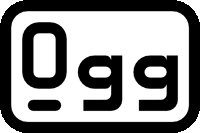
http://www.mediafire.com/file/z5vpopckuul27fp/OggDS0996.zip
El proyecto Vorbis OGG es un nuevo tipo de compresión de audio totalmente libre (sin ningún tipo de licencia) que permite conservar mejor la calidad del audio y aumenta el factor de compresión del archivo. Una de sus ventajas es que, ocupando lo mismo que un archivo MP3, la calidad resultante es mejor.
Podemos encontrar en internet muchas películas que contienen audio OGG. Normalmente los archivos con audio OGG no llevan la extensión AVI, sino OGM, que es un tipo de contenedor que admite vídeo, audio y subtítulos en un mismo archivo, y que sirve de contenedor para las pistas de audio codificadas en formato OGG. Así, los archivos OGM normalmente tienen el audio en formato OGG, aunque también admiten otros como MP3 o AC3, mientras que el vídeo puede estar en formato DivX, XviD, etc.
Códec AAC

http://www.mediafire.com/file/yahr6v3ywr46p4m/CoreAAC-1.2.0.575-rev3.zip
CoreAAC es un decodificador DirectShow para el formato de audio MPEG-4 AAC (Advanced Audio Coding), muy utilizado dentro de archivos MP4 y MKV. Por tanto, la instalación de este decodificador permitirá escuchar tanto los archivos de audio AAC como las pistas de audio de los archivos contenedores MKV y MP4 (obviamente siempre que el formato sea AAC).
Otros Codecs (Solo Información sin Links de Descarga)
Los siguientes codecs no es necesario tenerlos instalados hasta que nos encontremos algún archivo que los necesite, pues son codecs que quizá nunca utilicemos.
Codecs de vídeo
3IVX: es un conjunto de herramientas que permiten crear y reproducir formatos basados en MPEG-4. El vídeo comprimido con el codec VfW incluido se identifica con los códigos fourcc 3IV1, 3IV2 o 3IVX. Incluye codificador y decodificador de vídeo y audio, y soporte para archivos MP4, M4A, 3GP y MOV.
DV: dentro de la variedad de modelos de videocámaras digitales, existen las llamadas miniDV que graban en un formato estándar denominado AVI DV, que se identifica con el código fourcc DVDS. Éste es un formato ideal para hacer edición de vídeo en programas como Adobe Premiere, Pinnacle Studio o Sony Vegas, pero para el caso de programas que no traigan soporte para este formato (como VirtualDubMod) es necesario instalar el Cedocida DV-codec, un codec gratuito para manejar vídeo digital DV.
Huffyuv: es un codec de vídeo de compresión sin pérdida que consume pocos recursos de procesador. Esto le hace muy útil para capturar vídeo analógico en tiempo real con un ordenador no muy rápido, utilizando programas como VirtualDub o VirtualDubMod.
Intel I263 & I420: el codec I263 es un codec de vídeo desarrollado por Intel que se suele usar en tarjetas capturadoras y webcams.
Ligos Indeo Codec: originalmente desarrollado por Intel y posteriormente adquirido por Ligos, este codec añadirá soporte para los códigos fourcc IV32 (Intel Indeo® Video versión 3.2), IV41 (versión 4.5), IV50 (versión 5.11) y YVU9 (versión RAW 1.2).
Motion JPEG: este codec sirve para reproducir archivos con fourcc MJPG y MJPEG, especialmente frecuentes entre grabaciones de webcams o cámaras de fotos digitales. También permite crear vídeos en este formato.
MPEG-2: para poder ver SVCD, CVD o DVD en el ordenador, necesitamos el codec para reproducir el formato MPEG-2. Si ya tenemos un programa reproductor de DVD instalado con el cual vemos los DVD, podremos ver ahí también los SVCD y CVD, pero para reproductores que no tengan soporte MPEG-2 como Windows Media Player, es necesario instalar antes este codec.
MPG4 / MP42 / MP43: aunque poco comunes, es posible encontrarnos algún vídeo codificado con este tipo de compresión diseñado por Microsoft. Algunos Windows ya traen estos codecs instalados, o bien se instalan con las últimas versiones del Windows Media Player
Sunplus SP5X: codec de Sunplus Corporation necesario para poder reproducir archivos con los códigos fourcc SP4X (SP40 a SP47) o SP5X (SP50 a SP59).
TSCC: para instalar el TechSmith Screen Capture Codec, de Camtasia, cuyo código fourcc es TSCC. Este codec se utiliza habitualmente para la realización de videotutoriales.
VP6 / VP7: estos codecs desarrollado por On2 nos permitirán visualizar archivos que utilicen los códigos fourcc VP60, VP61, VP62 o VP70, pero también nos servirán para comprimir nuestros propios archivos en este formato de calidad comparable al DivX o XviD.
Codecs de audio
DivX - WMA: un caso un tanto especial es el audio DivX - WMA, que a veces encontramos en películas ripeadas hace tiempo con la primera versión de DivX (3.X) y que trae el audio en formato Windows Media Audio. Es un codec que no se usa en la actualidad, pero todavía pueden encontrarse películas que lo usen. El GSpot da la siguiente información de este formato: 0x0161(MSAUDIO2/DIVX, Microsoft Corporation).
VoxWare Metasound Audio Codec: necesario cuando tengamos un archivo cuyo audio esté codificado con el codec de audio VoxWare Metasound.
Quien no haga nada de edición de vídeo ni tampoco codifique sus propios archivos, sino que sólo se dedique a reproducir vídeos descargados de la red, con los filtros ffdshow, Haali Media Splitter, QuickTime y Real Alternative suele ser más que suficiente, pues incorporan el soporte para los formatos más populares.
En caso de editar o codificar vídeos propios, además de los anteriores, hay que tener instalados los códecs que se vayan a usar para comprimir. Por ejemplo, si se trabaja con el formato XviD, hay que tenerlo instalado. Por norma general, los formatos de uso más frecuente son DivX, XviD, x264 y MP3.
Es recomendable tener instalados los códecs Lame MP3 y AC3 Filter si utilizamos VirtualDubMod habitualmente. Ambos incorporan soporte ACM que nos permitirá manejar este tipo de formatos en VirtualDubMod. Además, el AC3 Filter incorpora un decodificador de audio AC3/DTS excelente, con ecualizador incluido, que es una muy buena alternativa al decodificador que traen los filtros ffdshow.
Esta guia me sirvió mucho en lo personal, ya que siempre estoy ripeando dvd.
Las fuentes de donde saque toda esta información y los códecs son:
http://www.mundodivx.com/index2.php (una página muy recomendada)
http://www.free-codecs.com/ (te falta algún códec, aquí lo encuentras)
Mis experiencias con material multimedia.
Espero les sirva..
Pueden Descargar esta Guía aca si lo desean
http://www.mediafire.com/file/f6x9bgmtq5gg5m9/Uso e Instalacion de Codecs Audio-Video.doc
Cómo saber si un codec funciona o no??
Existe un programa gratuito llamado Codec Sniper que nos solucionara este problemita muy molesto.

Un codec mal instalado o dañado puede perjudicar la estabilidad del sistema e impedir el visionado correcto de los vídeos.
Codec Sniper es una sencilla herramienta portable que detecta los codecs dañados y permite borrarlos con un clic. Todos los codec del sistema se muestran en la tabla de Codec Sniper junto a su nombre de fichero, la clase y la versión.
La última columna, Status, puede tener dos valores: Ok o Broken. En el segundo caso, te interesará eliminar el codec defectuoso. Para ello, elige el codec corrupto y pulsa Delete o la tecla Suprimir: Codec Sniper lo hará desaparecer en el acto.
Puesto que Codec Sniper ni siquiera solicita confirmación antes de proceder, es muy recomendable crear un punto de restauración del sistema como paso previo. El botón Save Liste, por otro lado, guardará un listado de los codecs en un fichero de texto.
Codec-Sniper utiliza un sonido al entrar en el programa y otro al borrar codecs. Tenlo en cuenta si tienes el sonido de tu ordenador a todo volumen
Para utilizar Codec Sniper necesitas:
Sistema operativo: Win2000/XP/Vista
DESCARGA ESTE PROGRAMA ACA:
http://www.mediafire.com/?0fvhs4am6mq60m4
SOLO BORRA AQUELLOS ARCHIVOS QUE EL PROGRAMA MARQUE COMO "BROKEN"

 Ver Categorías
Ver Categorías


0 Comentarios